Informazioni generali su Strumento di configurazione OPC
Avvio di Strumento di configurazione OPC
Dato che il server OPC è indipendente da EcoStruxure Machine Expert Logic Builder, utilizzare Strumento di configurazione OPC per configurare il server OPC e condividere le informazioni sul progetto EcoStruxure Machine Expert.
|
Passo |
Azione |
|---|---|
|
1 |
Andare alla directory di installazione: ...\Tools\OPCServer |
|
2 |
Fare doppio clic sul file OPCConfig.exe. |
OPCconfig.exe di Strumento di configurazione OPC consente di generare un file INI. Il file INI è necessario per inizializzare il server OPC con i parametri preferiti per la comunicazione tra il client OPC e uno o più controller.
Dopo aver avviato lo strumento, si apre la finestra di dialogo con le impostazioni predefinite:
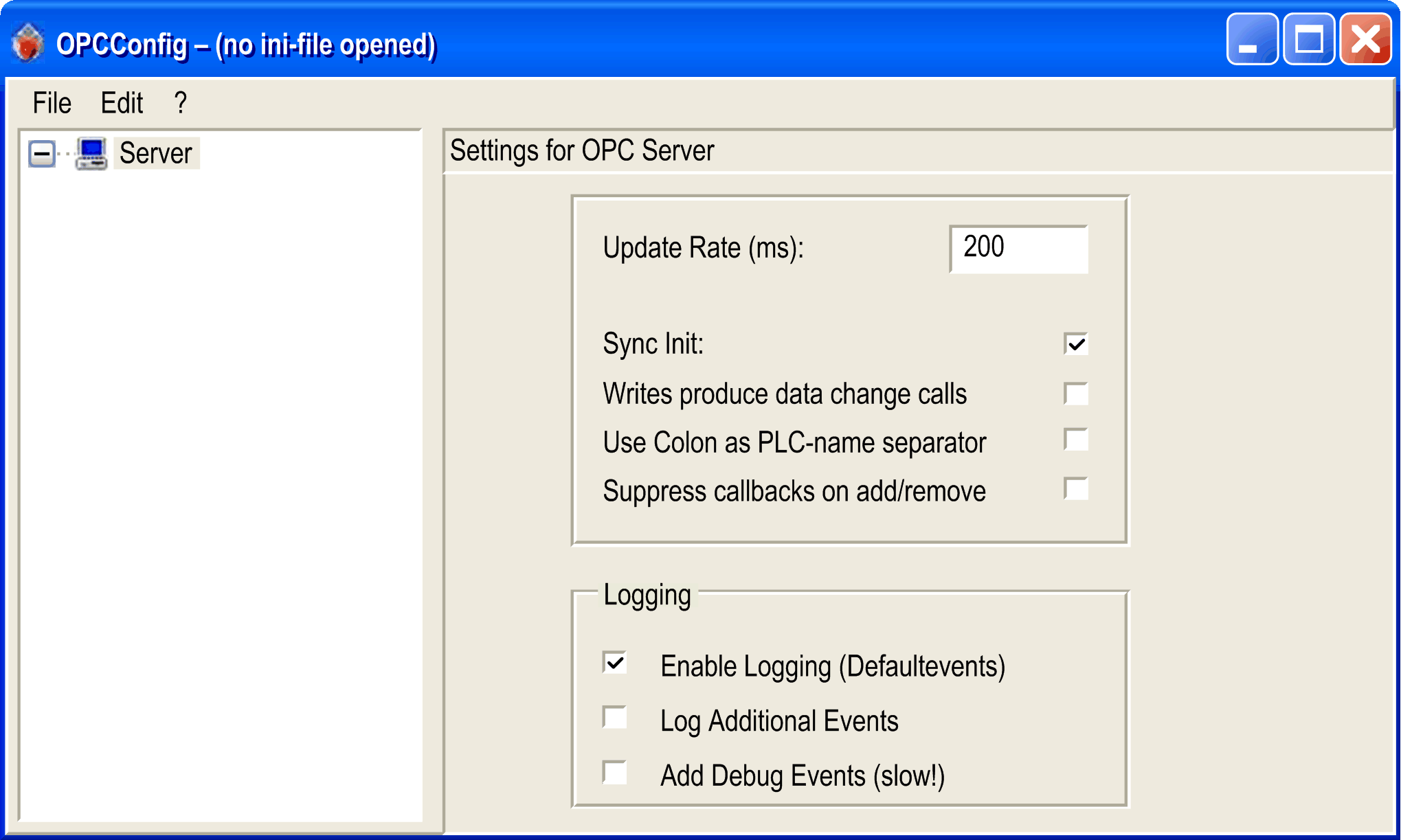
La finestra di dialogo contiene i seguenti elementi:
oBarra dei menu
oStruttura ad albero per la mappatura delle assegnazioni di uno o più controller al server
oParametri di configurazione che corrispondono al nodo selezionato nella vista albero
Menu File di Strumento di configurazione OPC
Il menu File fornisce i comandi per caricare e salvare i file di configurazione in / da Strumento di configurazione OPC:
|
Comando |
Tasto di scelta rapida |
Descrizione |
|---|---|---|
|
Apri |
Ctrl+O |
Per modificare una configurazione esistente. Viene visualizzata la finestra di dialogo per l'apertura di un file. Passare ad un file INI esistente. Il filtro è impostato a OPCconfg Files *.ini. La configurazione descritta nel file INI selezionato sarà caricata in Strumento di configurazione OPC. |
|
Nuovo |
Ctrl+N |
Per creare una nuova configurazione. Se si apre una configurazione, viene chiesto di decidere se questa dovrà essere salvata prima della chiusura. Strumento di configurazione OPC visualizza le impostazioni predefinite per la nuova configurazione. |
|
Salva |
Ctrl+S |
Salva la configurazione nel file INI caricato. |
|
Salva con nome |
– |
Salva la configurazione in un nuovo file assegnando un nome che può essere specificato nella finestra di dialogo. |
|
<n> file-INI aperti di recente |
– |
Elenco dei file INI che sono stati modificati dall'ultimo avvio dello strumento. È possibile selezionare un file per caricarlo nuovamente in Strumento di configurazione OPC. |
|
Esci |
– |
Termina Strumento di configurazione OPC. Se le modifiche alla configurazione non sono ancora state salvate, sarà chiesto farlo. |
Menu Modifica di Strumento di configurazione OPC
Il menu Modifica fornisce i comandi per modificare la struttura di configurazione ad albero nella parte sinistra della finestra di dialogo.
|
Comando |
Tasto di scelta rapida |
Descrizione |
|---|---|---|
|
Nuovo Redundancygroup |
Ctrl+G |
Un nodo ridondante di gruppo viene inserito sotto al nodo Server. Se vi sono già controller o gruppi ridondanti elencati nella struttura ad albero, il nuovo gruppo ridondante sarà aggiunto alla fine. Per impostazione predefinita, una nuova voce è chiamata Ridondante<n>, dove <n> è un numero consecutivo che inizia con 1. Per rinominare il nodo, selezionarlo nella struttura ad albero ed eseguire il comando Modifica > Rinomina PLC o fare clic due volte su di esso per renderlo modificabile. |
|
Aggiungi PLC |
Ctrl+A |
Un nodo controller viene inserito sotto al nodo Server. Un nuovo controller sarà aggiunto alla fine della struttura ad albero. Per impostazione predefinita, una nuova voce è chiamata PLC<n>, dove <n> è un numero consecutivo che inizia con 1. Per rinominare il nodo, selezionarlo nella struttura ad albero ed eseguire il comando Modifica > Rinomina PLC o fare clic due volte su di esso per renderlo modificabile. |
|
Elimina PLC |
Ctrl+D |
La voce del controller selezionata sarà rimossa dalla struttura ad albero della configurazione. |
|
Rinomina PLC |
Ctrl+R |
La voce del controller selezionata può essere rinominata. |
|
Resetta PLC |
Ctrl+Z |
Le impostazioni del controller selezionato saranno riportate ai valori definiti in Impostazioni predefinite PLC. |
Parametri di configurazione per il server
Se viene selezionato un nodo Server nella vista ad albero di Strumento di configurazione OPC, verranno visualizzati i seguenti parametri nella vista di configurazione sul lato destro della finestra di dialogo:
|
Parametro |
Predefinito |
Descrizione |
|---|---|---|
|
Update rate (ms) |
200 ms Minima: 50 ms Tipica: 200...500 ms |
Frequenza di aggiornamento di Server OPC in millisecondi. È il tempo di ciclo in base al quale i valori delle variabili sono letti dal controller. I dati vengono scritti nella cache con la quale il client comunica in base ad una frequenza di aggiornamento definita separatamente. In genere, un client fornisce anche una velocità di aggiornamento. Ciò determina l'intervallo con il quale il client legge i valori dalla cache del server. Tale valore deve essere maggiore o uguale alla velocità qui specificata. Maggiore è l'intervallo, minore è il consumo di risorse per Server OPC e per il client, ma con minore granularità. NOTA: Alcuni client OPC adattano automaticamente la loro velocità di aggiornamento a quella fra Server OPC oppure visualizzano il messaggio UNSUPPORTED_RATE se la velocità di aggiornamento client/server Server OPC è minore della velocità di aggiornamento server - controller. NOTA: Assieme alle informazioni sullo stato, il server fornisce inoltre il parametro Bandwidth usage che specifica la relazione proporzionale fra la frequenza di aggiornamento e la frequenza di aggiornamento configurata. |
|
Sync init |
Selezionato |
Inizializzazione sincrona: Server OPC è disponibile all'avvio dopo il caricamento della configurazione simbolo. Seleziona questa opzione per facilitare l'avvio del server. Fare riferimento al parametroWait time (s) nella vista di configurazione del controller di questa finestra di dialogo. |
|
Writes produce data change calls |
2 |
Corrisponde al parametro ReadCyclesAfterWrite del file OPCServer.ini. |
|
Writes produce data change calls |
1 |
Corrisponde al parametro UseColonAsPlcDevider del file OPCServer.ini. |
|
Suppress callbacks on add/remove |
1 |
Corrisponde al parametro GroupUpdateBehaviour del file OPCServer.ini. |
|
Logging oEnable logging (default events) oLog Additional Events oAdd Debug Events (slow!) |
L’opzione Enable logging (default events) è selezionata |
Opzioni per il tracciamento dei risultati in un file .log. Se l’opzione Enable logging (default events) è selezionata, azioni ed errori rilevati su Server OPC sono scritti nel file OPCServer.log nella directory di installazione. È possibile selezionare il tracciamento di eventi aggiuntivi (Log Additional Events) e di debug (Add Debug Events (slow)) per l’analisi degli errori. Dopo l’uscita da Server OPC, sarà possibile analizzare il file .log. I messaggi di varie sessioni di Server OPC sono scritti sullo stesso file .log finché il file non raggiunge una dimensione superiore a 1 MB. Quindi, al nome file .log OPCServer<date>.log viene aggiunta la data, ad esempio OPCServer12.10.2008.log, e viene salvato. Per ulteriori tracciamenti, viene creato un nuovo file .log. NOTA: L'attivazione delle opzioni di registrazione ha un impatto sulle prestazioni del sistema. |
Parametri di configurazione per il controller
Se viene selezionato un nodo Controller nella vista ad albero di Strumento di configurazione OPC, verranno visualizzati i seguenti parametri nella vista di configurazione sul lato destro della finestra di dialogo:
|
Parametro |
Predefinito |
Descrizione |
|---|---|---|
|
Interfaccia |
– |
Selezionare l’interfaccia utilizzata per la comunicazione fra Server OPC e il controller. L'elenco di selezione contiene i seguenti tipi di interfaccia: oARTI, ARTI3, GATEWAY, SIMULATION per progetti CoDeSys V2.3 oARTI3, GATEWAY3 e SIMULATION3 per progetti CoDeSys V3 |
|
Nome del progetto |
– |
Nome del file simbolo da utilizzare in caso di simulazione. Se non viene specificato alcun percorso, viene utilizzata la directory Server OPC. Il nome file corrisponde alla sintassi seguente: oCoDeSys V3: <Nome progetto>.<Dispositivo>.<Applicazione>.xml oCoDeSys V2.3: <Nome progetto>.sdb NOTA: Questa voce è utilizzata solo se viene utilizzata l’interfaccia SIMULATION o SIMULATION3. |
|
Timeout (ms) |
10000 |
Se Server OPC non ha ricevuto una risposta dal controller entro questo tempo viene chiuso automaticamente. |
|
Number of Tries |
3 |
Numero di tentativi di trasferimento di un blocco di dati. Non appena il numero configurato di tentativi non ha avuto esito positivo, viene generato un messaggio che indica l'interruzione della comunicazione. Questo parametro è rilevante solo per i driver che supportano la comunicazione tramite blocchi, livello 2. |
|
Buffer Size (Byte) |
0 |
Dimensione del buffer di comunicazione sul dispositivo di destinazione. Se il valore è 0, la dimensione viene recuperata dal driver. Se non viene recuperata alcuna dimensione, viene considerata una dimensione illimitata per il buffer. |
|
Wait time (s) |
10 |
Tempo in secondi) Server OPC attende affinché la comunicazione con il controller sia disponibile (dopo un avvio automatico del controller). |
|
Reconnect Time (s) |
15 |
Intervallo durante il quale Server OPC attende prima di tentare nuovamente la connessione al controller tramite il gateway. |
|
Attivo |
Selezionato |
Se questa opzione è selezionata, il controller viene presso in considerazione da Server OPC. |
|
Motorola Byte Order |
Non selezionato |
Attivare l’ordine byte Motorola per controller basati sul chipset Motorola. Non utilizzato in applicazioni basate su SoMachine Motion e EcoStruxure Machine Expert. Accertarsi che nelle impostazioni di comunicazione del controller sia selezionata la stessa impostazione. |
|
No Login Service |
Non selezionato |
Selezionare questa opzione per i sistemi di destinazione che richiedono un servizio di login, ad esempio, PacDrive M. |
|
Logging |
Enable logging (default events) selezionato |
Opzioni per il tracciamento dei risultati in un file .log. È possibile selezionare il tracciamento di eventi aggiuntivi (Log Additional Events) e di debug (Add Debug Events (slow)) per l’analisi degli errori. NOTA: L'attivazione delle opzioni di registrazione ha un impatto sulle prestazioni del sistema. |